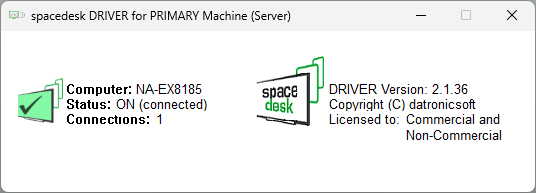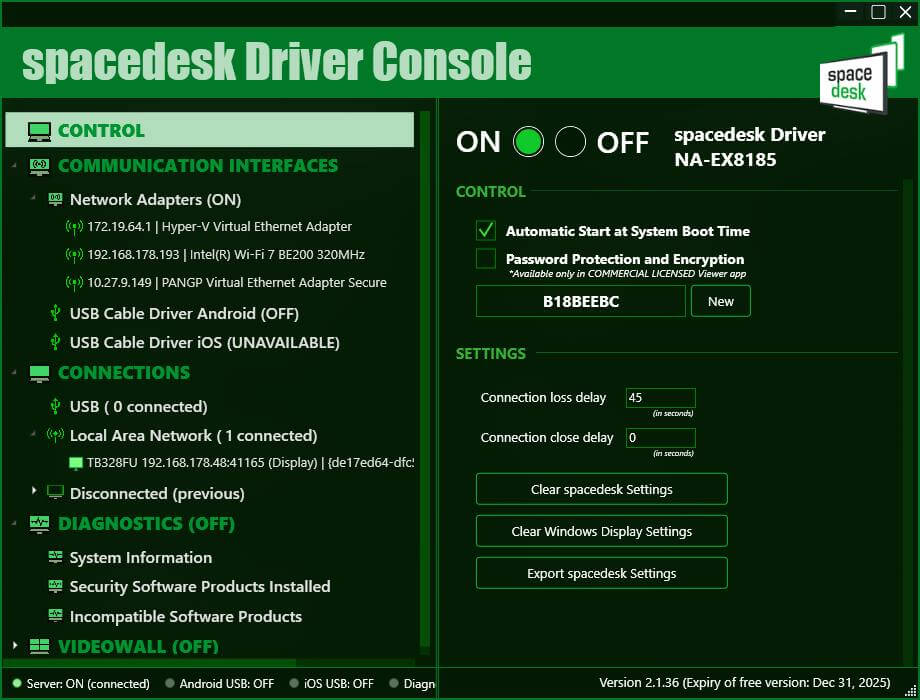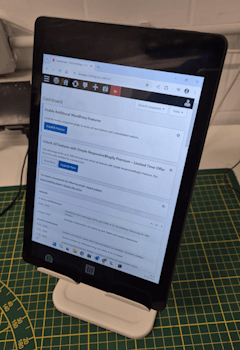Um verschiedene Dashboards im Blick zu behalten, suchte ich nach einer praktischen Lösung. Anfangs nutzte ich einen alten VGA-Monitor, doch da mein neuer Rechner keinen VGA-Anschluss mehr hat, musste eine Alternative her. Schließlich kam mir die Idee, mein Tablet zum Bildschirm umzufunktionieren – eine einfache und platzsparende Lösung!

Die Lösung: SpaceDesk
Nach einer kurzen Google-Suche bin ich auf die Software SpaceDesk gestoßen. Diese verspricht, Tablets oder Smartphones unkompliziert und kabellos als Zweitbildschirm einzurichten – und das kostenlos (zumindest für den privaten Gebrauch). Für Unternehmen gibt es eine Business-Lizenz, die für 15,99 € über den Google Play Store erworben werden kann.
Was du benötigst:
- Ein Windows 11-Rechner (funktioniert auch mit Windows 10)
- Ein Tablet oder Smartphone (Android, iOS, Amazon Fire-Gerät) oder ein Gerät mit HTML5-fähigem Browser
- Eine WLAN-Verbindung (beide Geräte müssen im selben Netzwerk sein)
- Die SpaceDesk-Software für Windows und die App für Android/iOS
Schritt 1: SpaceDesk auf dem PC installieren
- Öffne die Website von SpaceDesk: https://www.spacedesk.net
- Lade die Software für Windows herunter und führe die Installation aus.
- Starte das Programm. SpaceDesk läuft im Hintergrund und wartet auf Verbindungen.
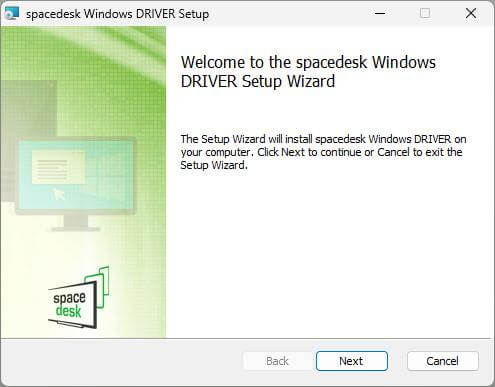
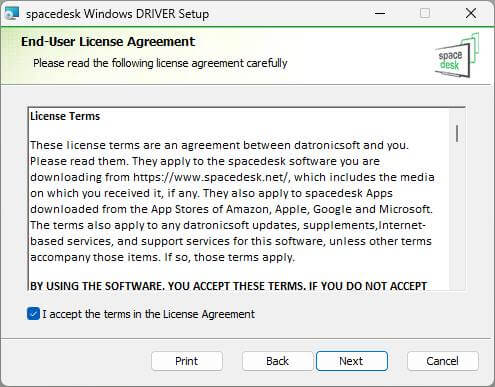
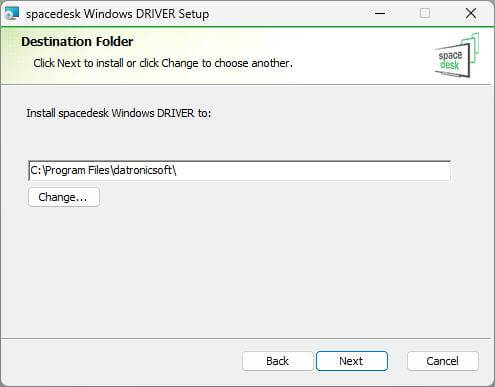
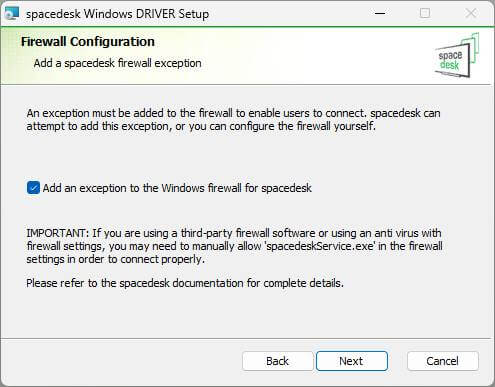
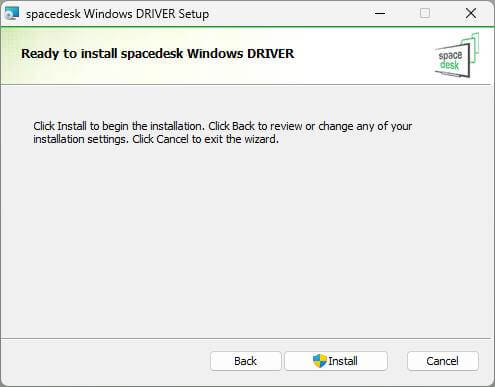
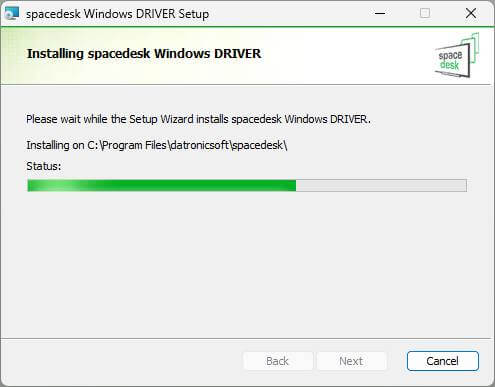
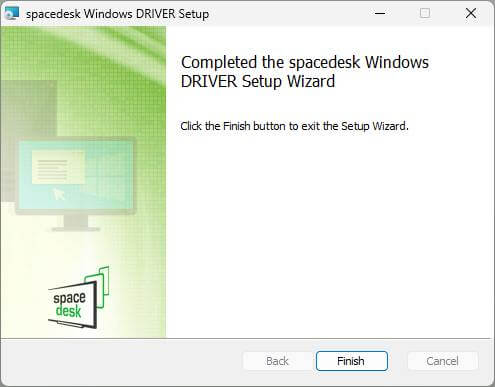
Nach der Installation der Software auf dem PC lässt sich diese bequem über das Startmenü öffnen. In meinem Fall wurden kontinuierlich Benachrichtigungen von der Anwendung „spacedesk DRIVER for PRIMARY Machine“ angezeigt, die ich deaktiviert habe, da die ständigen Hinweise auf Dauer doch etwas störend waren.
Schritt 2: SpaceDesk-App auf dem Tablet installieren
- Öffne den Google Play Store oder den Apple App Store auf deinem Tablet.
- Suche nach SpaceDesk und installiere die App.
Schritt 3: Verbindung herstellen
- Starte die SpaceDesk-App auf deinem Tablet.
- Die App sollte automatisch deinen PC im Netzwerk erkennen.
- Wähle deinen PC aus, um eine Verbindung herzustellen.
- Dein Tablet wird jetzt als zweiter Bildschirm erkannt und du kannst es wie einen normalen Monitor nutzen.
Vorteile der SpaceDesk-Lösung
- Kabellose Verbindung – keine zusätzlichen Kabel notwendig
- Kostenlose Nutzung für den privaten Gebrauch
- Plattformunabhängig – funktioniert mit Windows, Android, iOS, macOS und Linux
Mit SpaceDesk konnte ich mein altes Tablet sinnvoll nutzen und habe mir auf einfache Weise eine praktische Zweitmonitor-Lösung geschaffen – ohne zusätzliche Kosten oder großen Aufwand.
Mehr Produktivität dank Touch-Bedienung
Ein weiterer Vorteil von SpaceDesk ist, dass man Fenster und Anwendungen nicht nur mit Maus und Tastatur steuern kann, sondern auch direkt über die Touch-Funktion des Tablets oder Smartphones. Dadurch kann man bestimmte Aktionen schneller ausführen, ohne erst den Mauszeiger auf das gewünschte Element bewegen zu müssen. Oft ist man mit dem Finger einfach zügiger unterwegs, was die Produktivität zusätzlich steigert.
Praktische Tablet-Halterung: Stabiler Stand für den Zweitbildschirm
Für mein Tablet habe ich den Tablet-Ständer HAVREHOJ von IKEA gekauft, der mit rund 13 € eine preiswerte Lösung darstellt. Dank seines soliden Gewichts bleibt der Ständer stabil, sodass man das Gerät problemlos bedienen kann, während es darin gehalten wird.
Letzte Aktualisierung am: 24. Februar 2025